Сканування (за допомогою пристроїв серії imageRUNNER ADVANCE із використанням функції [Scan and Send])
Ви можете отримувати дані сканування на мобільний термінал за допомогою функції багатофункціонального пристрою [Scan and Send].
Процедури
Клацніть ім’я хоста на мобільному терміналі
1.Торкніться елемента [ ] у верхньому лівому куті головного екрана програми Canon PRINT Business і зареєструйте або виберіть пристрій, що використовується.
] у верхньому лівому куті головного екрана програми Canon PRINT Business і зареєструйте або виберіть пристрій, що використовується.
2.На головному екрані Canon PRINT Business торкніться [Сканування].
3.На екрані сканування торкніться [Ім’я хоста].
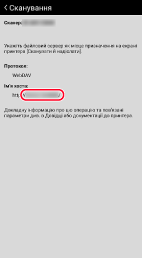
Сканування оригіналу на пристрої
1.Покладіть оригінал на скло експонування або в пристрій подавання.
2.Натисніть [Scan and Send] → [New Destination].
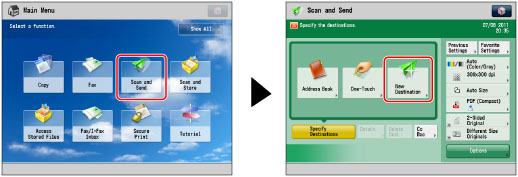
3.Натисніть [File].
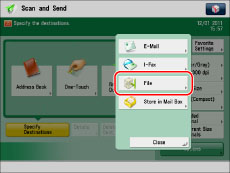
4.На екрані [File] зазначте адресата.
[Protocol]:
Виберіть параметр [WebDAV].
[Host Name]:
Введіть ім’я хоста, зазначене на екрані [Scan] програми Canon PRINT Business.
5.Натисніть [OK].
6.Змініть параметри сканування.
7.Натисніть [ ] (Start).
] (Start).
Результат
Зіскановані дані буде збережено, а в програмі Canon PRINT Business з’явиться діалогове вікно завершення отримання даних.
Якщо торкнутися [OK], з’явиться екран попереднього перегляду.
JPEG/PDF
На екрані попереднього перегляду документа відображаються дані.
TIFF/OOXML/XPS
Щоб вибрати програму, яку слід використовувати для попереднього перегляду, торкніться піктограми файлу.
ПРИМІТКА |
Щоб переглянути файл у форматі TIFF/OOXML/XPS, на мобільний термінал має бути встановлена відповідна програма. Якщо під час сканування вибрати формат файлу [OOXML], можуть виникнути проблеми з відкриттям даних сканування за допомогою інших програм. Якщо таке сталося, виконайте повторне сканування зі збереженням в іншому форматі файлу. |